一、Gitea简介
Gitea 是一个轻量级的 DevOps 平台软件。从开发计划到产品成型的整个软件生命周期,他都能够高效而轻松的帮助团队和开发者。包括 Git 托管、代码审查、团队协作、软件包注册和 CI/CD。它与 GitHub、Bitbucket 和 GitLab 等比较类似。
即Gitea也是一个git管理工具,我们可以通过Gitea在局域网管理自己的项目代码。
二、Gitea安装
安装包链接:
通过百度网盘分享的文件:git.rar
链接:https://pan.baidu.com/s/14iAvEdO0KOfEsbHzpw-8wA
提取码:k9d5
复制这段内容打开「百度网盘APP 即可获取」
下载解压以后,建议在D盘新建一个Gitea文件夹,然后在该文件夹下新建一个data文件夹,再把刚刚解压好的三个文件剪切过来,双击打开

当出现下面这个页面的时候,就代表软件已经成功启动,然后在浏览器里输入http://localhost:3000/,会出现登录界面,点击登录。
注:不打开这个dos软件,直接输入网址,是无法登录进去的
第一次登录会弹出初始化界面,按以下参数进行配置,我用的是MySQL,用MySQL注册Gitea的方法放在这:MySQL安装和新建连接教程-CSDN博客

站点名称自己填,其他的都默认

然后注册管理员信息

填写完之后直接安装,这时等dos安装完,然后关闭软件,然后重启一下软件

再登录就行,上图是http://localhost:3000/,输入刚才的管理员账号密码,就能成功登录了。登录后就可以使用了,在右上角可以设置个人信息和配置其他一些后台管理,此时Gitea算是安装完成了

三、将Gitea注册成服务
从上文可以看出,每次登录Gitea都需要手动打开dos软件,这是我们不希望的,为了方便操作,我们把他注册成系统后台能自动启动的服务,这就需要一个软件:NSSM
下载地址:NSSM - the Non-Sucking Service Manager

下载好后解压,打开找到对应win64文件夹(32位的就打开win32文件夹),用终端打开
注:为了方便要把nssm和上面的dos软件放在同一个目录,并把dos软件重命名成gitea,方便写指令
不然会出现下图这种问题,原因是没有书写完整的路径,所以nssm找不到dos软件

我们把他们放在同一个目录下

然后Win+R,输入cmd,打开终端命令框

输入d:,回车,进入D盘,即你存放这两个文件的磁盘;再输入cd Gitea,回车,进入你存放这两个文件的文件夹

然后输入:nssm install gitea,就会弹出软件,选择我们下载的Gitea的软件的路径

然后点击安装


安装好了以后,打开计算机的服务

可以看到gitea已经是默认自动启动了,如果不是,需要手动设置为自动。这时候我们再打开浏览器登录gitea验证能不能登录,如果登录不了,可能需要将服务停止一下再启动

四、在Gitea上新建账号、组织、团队和仓库
1.修改头像
点击右上角,进入管理员的设置页面,可以在里头设置个人信息和其他各种设置等,可以先在个人信息中设置个人头像,不然头像会一直是一张加载不出来的图片

2.创建组织
右上角选择创建组织,输入需要的组织名字和需要的其他设置,点击创建组织就可以


3.创建仓库
右上角选择创建仓库,输入仓库名称,其他都默认,点击创建仓库就可以


五、将本地代码推送到Gitea平台上或者拉取代码
1.下载Git软件
首先要下载一个Git软件,安装教程如下:Git软件安装-CSDN博客
2.下载TortoiseGit软件
除了Git软件之外,还需要下载TortoiseGit软件进行代码的拉取和推送等功能,安装教程如下:TortoiseGit安装和配置详细说明-CSDN博客
3.拉取代码
在此文件夹中点击Git Clone

选中创建好的仓库链接

将其复制到Git Clone的链接里来,点击OK

再点击Close

这里就出现了你的仓库名,点进去把写好的代码复制过去

在空白的地方右击,打开这个Add
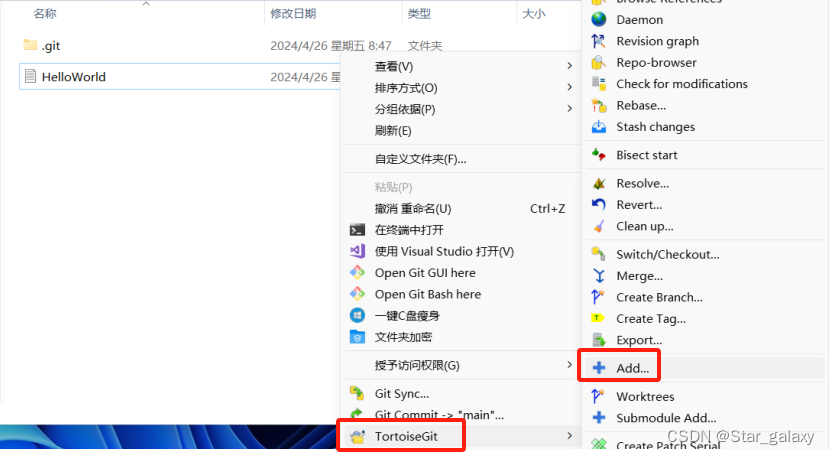
点击OK

再点击Commit

在Message里随便写,然后点击Commit

出现下图,点击Push

出现下图,表示上传完成,点击Close

仓库中就有了数据

以上就是全过程,感谢支持!
版权归原作者 Star_galaxy 所有, 如有侵权,请联系我们删除。